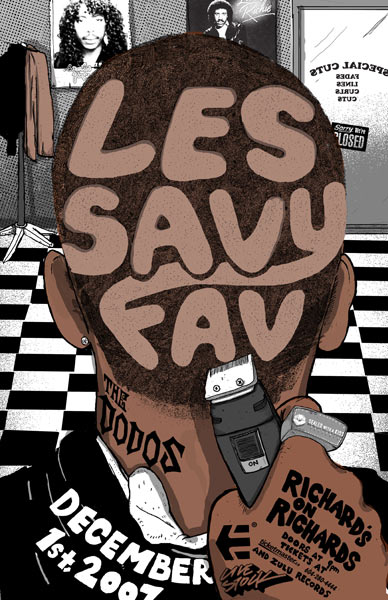Terkadang dalam belajar kita pasti mengalami yang namanya kebosanan bukan? Nah, tentu saja bosan itu akan menjadi pemicu dalam hal lainnya, termasuk menjadi malas belajar. Yups, tak dapat dipungkiri bahwa belajar itu membuat kita bosan. Kita terkadang bingung apa yang kita pelajari, sehingga menjadi bosan.
Untuk itu, perlu dibuat motivasi agar semangat belajar kita meningkat. Nah dengan kata-kata motivasi ini tentu dapat membuatAnda dapat mengerti tujuan hidup. Yups, kita harus terus belajar demi masa depan kita. Karena itulah kita harus tahu betapa pentingnya belajar.
Belajar juga tidak harus di bangku kuliah, dan juga tidak harus khusus untuk mahasiswa, staf, dosen pun juga perlu kata kata motivasi ini.. hehe.. Semoga dapat membantu untuk semangat dalam belajar 
Adalah baik untuk merayakan kesuksesan, tp adalah penting untuk mengambil pelajaran dr kegagalan.*Bill Gates
Keberhasilan sebenarnya adalah apabila Anda dihantam hinga bertekuk lutut,tetapi mampu bangkit kembali.(Anonim)
“Kunci SUKSES sebenarnya ada didalam DIRI dan PIKIRAN anda, Jika anda berpikir SUKSES, maka kesuksesan akan menghampiri anda” .
Nggak ada yang salah buat belajar, itu untuk menambah pengalaman kok.
Hilangkan semua pikiran NEGATIF dalam diri anda, Kejarlah IMPIAN dan RAIH kesuksesan anda…
Jangan pernah berpikir bahwa kamu tidak bisa!
Ketika kamu tidak percaya bahwa kamu bisa, dari situlah kamu harus belajar percaya kepada dirimu sendiri.
Sesungguhnya Tidak Ada Kata Gagal jika anda tidak memutuskan untuk berhenti terlalu cepat .
Tidak ada yang rugi jika kamu berkata jujur kepada setiap orang.
Doa adalah kumpulan kata2 terbaik terindah yg disusun pemohonnya. Ia akan terkabul bila niat tulus ikhlas timbul saat dipanjatkan .
Jangan pernah bosan untuk membaca, karena membaca akan menambah wawasan untuk dirimu.
Kegagalan bukan berarti kamu tidak mencapai apa2, tapi kamu telah mempelajari sesuatu .
Jangan pernah bosan untuk membaca, karena membaca akan menambah wawasan untuk dirimu.
Secerdas apapun seseorang, pasti punya kelebihan dan kekurangan.
Jangan pernah berhenti untuk terus belajar, karena dari belajar kamu tidak pernah kehabisan akal.
Ketakutan,keraguan, kegalauan hanya akan membuat hidupmu mundur.. Jangan takut untuk maju.. Ingat ada Tuhan yg sllu brsma kita
Selalulah berpikir positif dan percaya diri.
S.T.U.D.Y = Singing, Tweeting, Unlimited Texting, Dreaming, Yawning!
Menyadari sebuah kesalahan bukan hanya sekedar untuk disesali tapi untuk diperbaiki agar tidak terulang lagi
Kerja cerdas + kerja keras = sukses. Amin.
Manusia hebat adalah dia yang bisa merubah hal kecil menjadi hal yang lebih besar.
Jika seseorang tidak menyukai dirimu, tanyakanlah kepadanya apa kesalahan yang telah kamu perbuat kepadanya.
Matematika memang membosankan, tetapi jika kita menikmatinya, akan terasa lebih nyaman.
Hidup ini pilihan, dan kamulah yang pantas merubah dirimu menjadi lebih baik.
Belajar adalah cara yang tepat untuk menambah wawasan dan pengalaman.
Jangan pernah menyerah ketika mengejar sesuatu yang kamu inginkan
Sumber : kumpulan kata-kata motivasi